Fairgate Mailserver
Die vorliegende Dokumentation soll einen Überblick über unseren neuen Mailserver bieten.
Server-Einstellungen
Unser Mailserver unterstützt alle gängigen E-Mail-Protokolle und stellt ebenfalls ein Webmail zu Verfügung. Falls Sie im E-Mail-Client die Verschlüsselung wählen können, empfehlen wir SSL/TLS zu verwenden.
| Typ | Server | Port | Verschlüsselung | Authentifizierung |
|---|---|---|---|---|
| IMAP | mail.fairgatemail.ch | 993 | SSL/TLS | Passwort, normal |
| POP3 | mail.fairgatemail.ch | 995 | SSL/TLS | Passwort, normal |
| SMTP | mail.fairgatemail.ch | 465 | SSL/TLS | Passwort, normal |
| IMAP | mail.fairgatemail.ch | 143 | STARTTLS | Passwort, normal |
| POP3 | mail.fairgatemail.ch | 110 | STARTTLS | Passwort, normal |
| SMTP | mail.fairgatemail.ch | 587 | STARTTLS | Passwort, normal |
FAQ
Ich benötige neue Zugangsdaten
Sollten Sie die Zugangsdaten für Ihr E-Mail-Konto nicht mehr kennen, wenden Sie sich
bitte an den Mail-Verantwortlichen innerhalb Ihres Vereins.
Falls Ihnen die Zugangsdaten für den Domain-Administrator fehlen, wenden Sie sich bitte
direkt an support@fairgate.ch.
Zugriff Mailadministration
Über mail.fairgatemail.ch gelangen Sie direkt auf unsere Mail-Administration.
Login als User
Benutzername: Vollständige E-Mail-Adresse
Passwort: E-Mail-Passwort
Login als Domain-Administrator
Benutzername: Wurde von nine übernommen
Passwort: Wurde von nine übernommen
Zugriff Webmail
Über webmail.fairgatemail.ch gelangen Sie direkt auf unser Webmail. Wir setzen dabei auf die Open Source Lösung Roundcube.
Benutzername: Vollständige E-Mail-Adresse
Passwort: E-Mail-Passwort
Abwesenheitsmeldung einrichten
Abwesenheitsmeldungen können bequem über das Webmail unter «Einstellungen» und «Abwesenheit» erfasst werden. Mit folgendem Direktlink gelangen Sie direkt zur entsprechenden Einstellung.
E-Mail in Apple Mail einrichten
E-Mail-Konten können durch die Installation eines Profils automatisch konfiguriert werden.
- Öffnen Sie mail.fairgatemail.ch und melden Sie sich mit Ihren E-Mail Anmeldedaten an.
- Laden Sie im Abschnitt «Apple Verbindungsprofil» die «E-Mail» Konfiguration runter.
E-Mail in Outlook einrichten
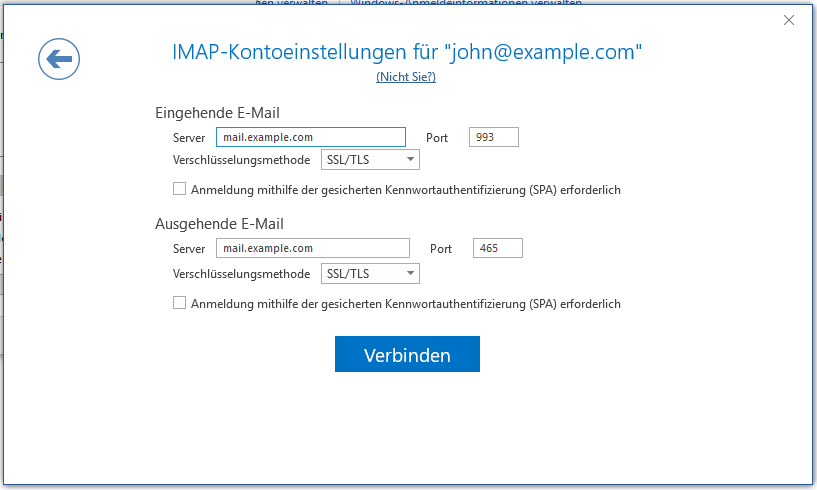
E-Mail in Thunderbird einrichten
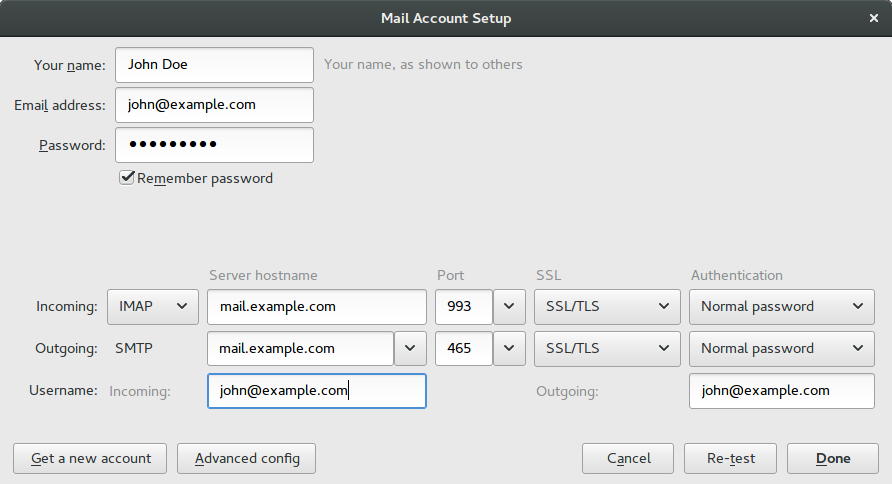
E-Mail-Konto einrichten
E-Mail-Konten können vom Domain-Administrator erstellt und verwaltet werden. Melden Sie sich dafür unter mail.fairgatemail.ch als Domain-Administrator an.
- Navigieren Sie zum Tab «Mailboxen» und fügen Sie eine neue Mailbox hinzu
- Erfassen Sie unter «Alias-Adresse(n)» die Ursprungs-Adresse(n)
- Erfassen Sie unter Ziel-Adresse(n)» die Ziel-Adresse(n)
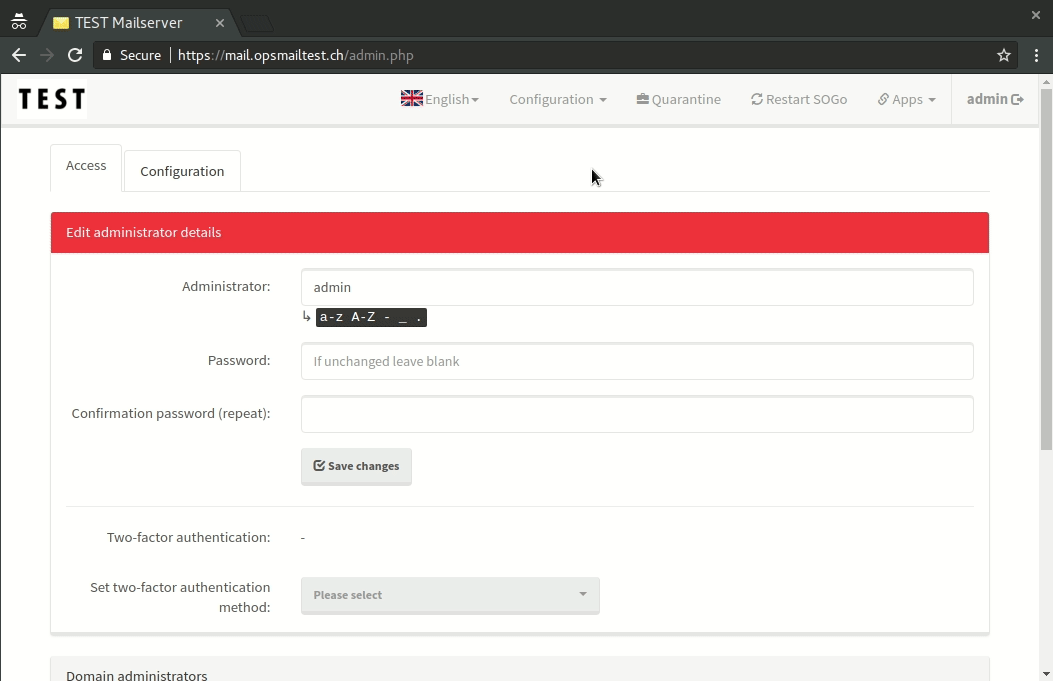
Der neue Benutzer kann:
- Auf unserem Webmail webmail.fairgatemail.ch anmelden
- Seine Mailbox auf mail.fairgatemail.ch verwalten, um bestimmte Einstellungen anzupassen (Spam-Filter, Sync-Aufträge)
- Auf seine E-Mails in einem Mailclient wie Thunderbird oder Outlook mit IMAP/POP3/SMTP zugreifen.
E-Mail-Weiterleitung einrichten
Bei E-Mail-Weiterleitungen wird unterschieden zwischen der Weiterleitung eines bestehenden E-Mail-Kontos oder reinen E-Mail-Weiterleitungen, beispielsweise für Sammeladressen. Beide Varianten haben wir in einem separaten Abschnitt unter «Weiterleitung für E-Mail-Konto einrichten» und «Weiterleitung ohne E-Mail-Konto einrichten» behandelt.
Weiterleitung für E-Mail-Konto einrichten
Weiterleitungen für E-Mail-Konten können als Benutzer bequem über das Webmail unter «Einstellungen» und «Filter» erfasst werden. Mit folgendem Direktlink gelangen Sie direkt zur entsprechenden Einstellung.
- Erstellen Sie einen neuen Filter mit einem beliebigen Filternamen
- Ändern Sie bei den «Regeln» die vorhandenen Vorsteinstellung:
- Von «Betreff» auf «Von»
- Von «enthält» auf «ist vorhanden»
- Unter «Aktionen» entscheiden Sie nun, was bei dieser Regel mit der E-Mail geschieht:
- Wechseln Sie von «Verschiebe Nachricht nach» auf «Leite Nachricht um nach»
- Tragen Sie im nächsten Feld nun die E-Mail-Adresse für die Weiterleitung ein
Als Domain-Administrator können Sie Weiterleitungen zudem über mail.fairgatemail.ch verwalten. Bitte beachten Sie, dass die im Mailadmin erfassten Weiterleitungen im Webmail nicht sichtbar sind, dies gilt ebenfalls im umgekehrten Fall.
- Navigieren Sie zum Tab «Filter» und erstellen Sie einen neuen Filter.
- Stellen Sie sicher, dass der Filtertyp «Prefilter» ist und geben Sie dem Filter eine Beschreibung.
- Wählen Sie «Beispiel "Weiterleiten und behalten oder verwerfen" laden» aus und konfigurieren Sie Script anhand Ihrer Anforderungen.
Weiterleitung ohne E-Mail-Konto einrichten
Weiterleitungen ohne E-Mail-Konto können lediglich vom Domain-Administrator erstellt und verwaltet werden. Melden Sie sich dafür unter mail.fairgatemail.ch als Domain-Administrator an.
Sollten Sie bei Weiterleitungen ohne E-Mail-Konto Probleme feststellen, beispielsweise indem weitergeleitete E-Mails als Spam gekennzeichnet werden oder gar nicht ankommen, empfehlen wir, ein E-Mail-Konto zu erstellen und darin die Weiterleitung zu erfassen.
- Navigieren Sie zum Tab «Aliasse» und erstellen Sie ein neues Alias
- Erfassen Sie unter «Alias-Adresse(n)» die Ursprungs-Adresse(n)
- Erfassen Sie unter Ziel-Adresse(n)» die Ziel-Adresse(n)
Wie gross darf eine E-Mail maximal sein?
Unser Mailserver unterstützt den Versand von E-Mails inklusive Anhang mit maximal 25 MB. Bitte beachten Sie, dass jeder E-Mail Provider unterschiedliche Limiten für den Empfang von E-Mails verwendet. Es kann daher vorkommen, dass eine zu grosse E-Mail vom Empfänger abgelehnt wird.
Bitte beachten Sie, dass Mail-Anhänge für den Versand codiert werden und dadurch um fast 40% wachsen. Beispielsweise benötigt ein 18 MB grosses PDF als E-Mail-Anhang etwas mehr als 24 MB.
Wie lauten die MX-Records?
In der Regel werden Ihre MX-Records von Fairgate verwaltet. In diesem Fall müssen Sie nichts weiteres unternehmen.
Sollten Sie die MX-Records selbständig setzen wollen, sind diese wie folgt:
# Name Type Value
@ IN MX 10 mail.fairgatemail.ch
Wie lauten die SPF-Records
In der Regel werden Ihre SPF-Records von Fairgate verwaltet. In diesem Fall müssen Sie nichts weiteres unternehmen.
Sollten Sie die SPF-Records selbständig setzen wollen, sind diese wie folgt:
# Name Type Value
@ IN TXT v=spf1 mx -all